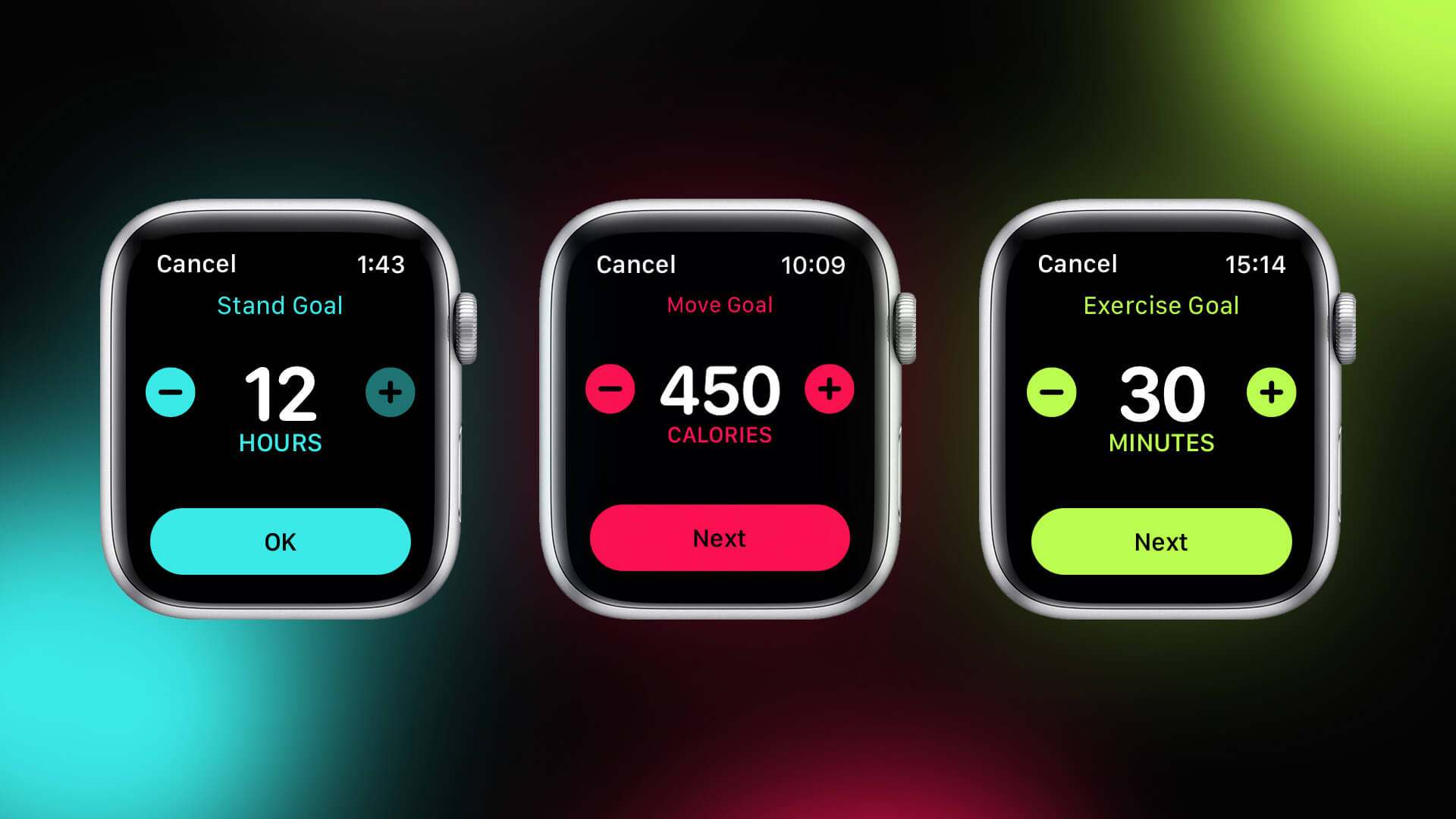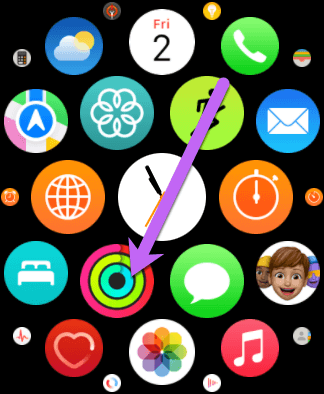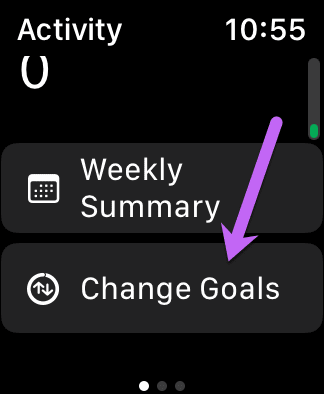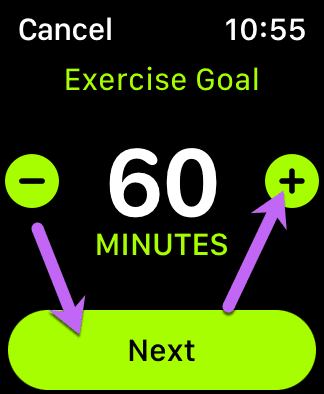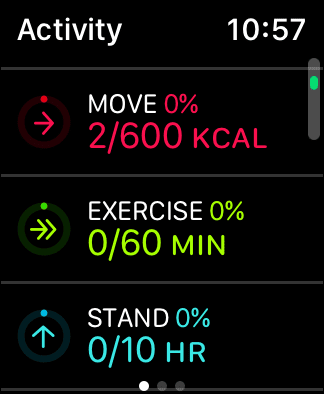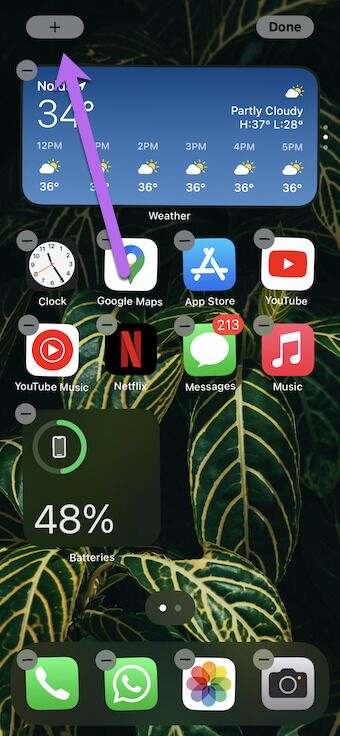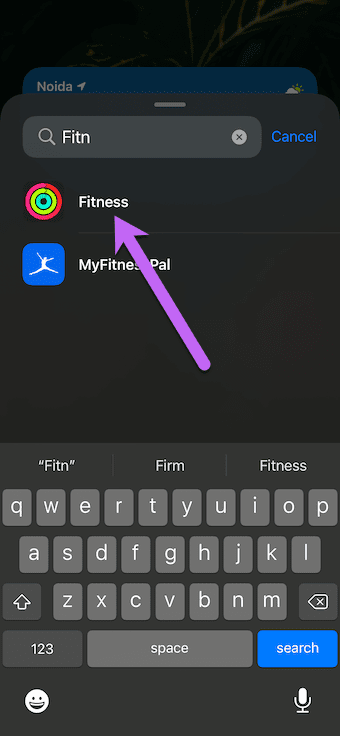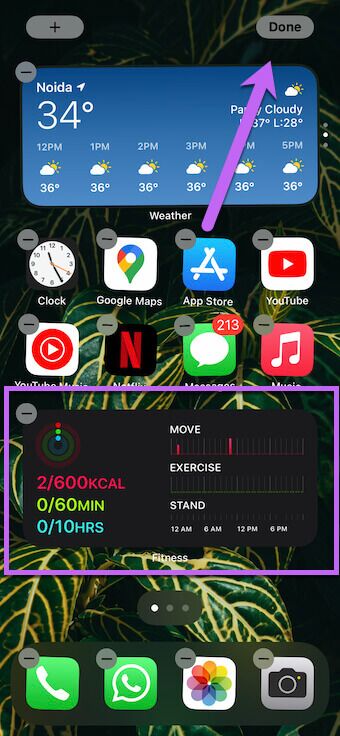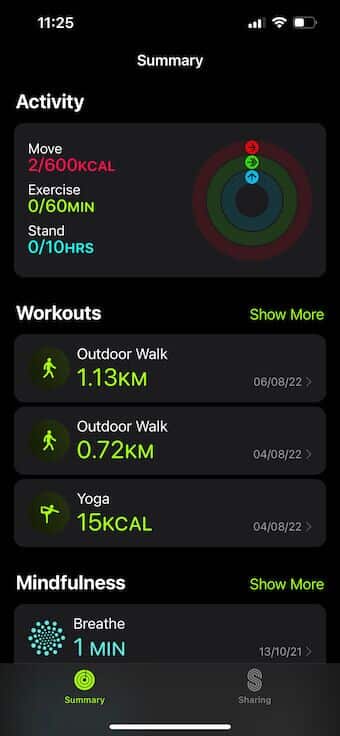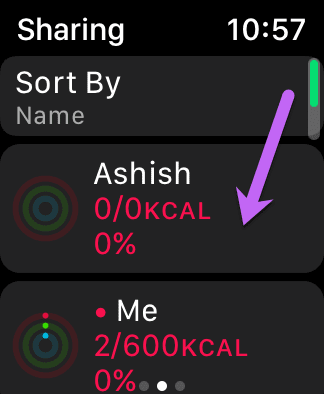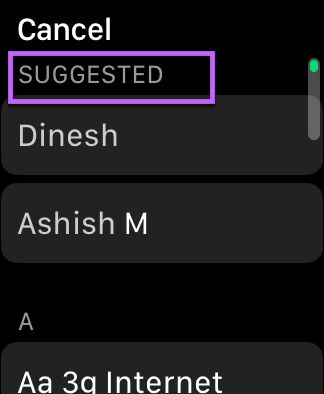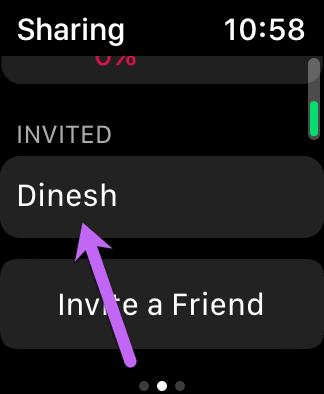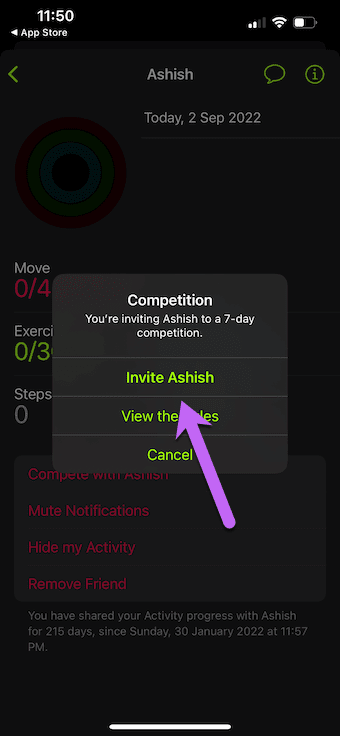Apple Watch에서 활동 목표를 편집하는 방법
Apple Watch는 최고의 피트니스 트래커 및 스마트워치 중 하나입니다. 일일 활동, 걸음 수 및 서 있는 시간을 측정하고 활동 목표는 일일 움직임과 활동을 추적합니다. 고리는 하루 종일 얼마나 활동적인지를 시각적으로 나타내고 잠자리에 들기 전에 고리를 끄도록 동기를 부여합니다. 그러나 기본 활동 링 번호가 만족스럽지 않은 경우 Apple Watch에서 활동 목표를 조정할 수 있다는 좋은 소식이 있습니다.
물론 이것은 귀하의 편안함과 신체 유형에 따라 숫자를 추가할 수 있는 유연성을 제공합니다. 일단 그렇게 하면 목표를 추구하고 루프를 닫을 수 있습니다.
이 게시물에서는 Apple Watch에서 활동 목표를 편집하는 방법에 대해 설명합니다.
Apple Watch에서 활동 목표를 편집하는 방법
새로운 Apple Watches를 사용하면 Apple Watch에서 목표를 쉽게 조정할 수 있습니다. 휴대폰의 Watch 또는 Health 앱을 통해 Apple Watch에서 편집할 필요가 없습니다. 방법은 다음과 같습니다.
단계1 : 클릭 시계에 왕관을 씌우다 응용 프로그램 화면이 표시될 때까지
찾다 활동 그리고 그것을 누르십시오.
이것은 당신의 마지막 활동인 움직이기, 운동하기, 서기의 잠금을 해제합니다.
- 운동: 을 참고하여 활성 칼로리 걷든, 서든, 운동을 하든, 출퇴근을 하며 하루에 태워버린 것.
- 일어서다: 서 있는 시간입니다. 매시간 XNUMX분씩 서 있으면 스탠딩 루프를 닫을 수 있습니다.
- 운동: 운동한 시간(분)을 나타냅니다.
단계2 : 대상 변경 옵션이 표시될 때까지 이 페이지에서 아래로 스크롤합니다. 그런 다음 전송 대상의 더하기(또는 빼기) 버튼을 클릭하여 원하는 대로 수정합니다.
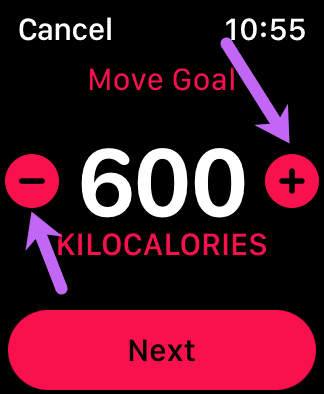
버튼을 클릭 다음 것 당신이 끝낼 때.
단계3 : 그런 다음 왼쪽으로 스와이프하고 운동 및 서 있는 목표에 대해 2단계를 반복한 다음 버튼을 누릅니다. 확인.
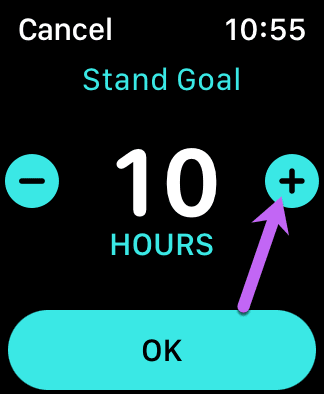
Apple Watch의 경우 Move 목표를 600칼로리로, 운동을 60분으로, 서서 목표를 10시간으로 변경했습니다. 매일 목표를 달성하지 못하더라도 좋은 구식 활동 루프는 동기를 유지하는 데 도움이 됩니다.
참고: 해당 날짜의 에피소드가 종료된 후 목표를 업데이트하면 에피소드가 재설정되고 완료되지 않은 것으로 표시됩니다. 따라서 활동 목표를 조정하는 이상적인 시간은 오전 12시 이후 또는 이른 아침입니다. 이렇게 하면 루프를 닫을 시간이 충분합니다.
iPhone에서 활동 반지를 보는 방법
앞서 언급했듯이 Apple Watch의 활동 링은 계속해서 일할 수 있도록 하는 주요 촉매제입니다. 좋은 점은 얻을 수 있다는 것입니다. iPhone의 홈 화면에서 활동 벨이 울립니다. 위와 같이 절차가 간단하고 쉽습니다.
단계1 : iPhone의 홈 화면을 길게 누르고 아이콘을 누릅니다. + 왼쪽 상단 모서리에 있습니다.
단계2 : 페이지에서 도구 , 찾다 피트니스 또는 활동 아래와 같이 검색창에
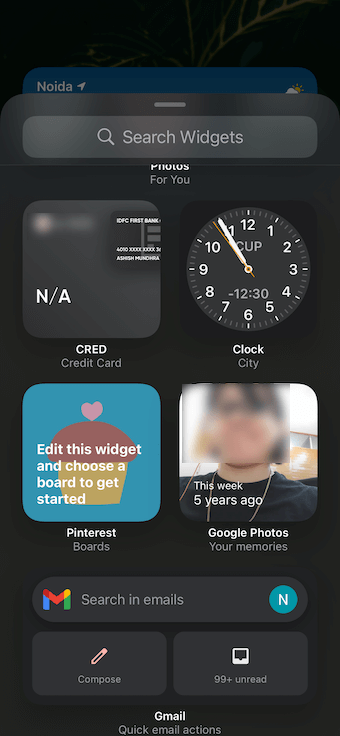
사용 가능한 모든 도구가 표시됩니다. 지금은 두 가지 크기 중에서 선택할 수 있습니다.
단계3 : 하나를 고르세요 크기를 지정하고 추가 버튼을 누릅니다. 홈 화면에 추가하는 방법을 찾았습니다.
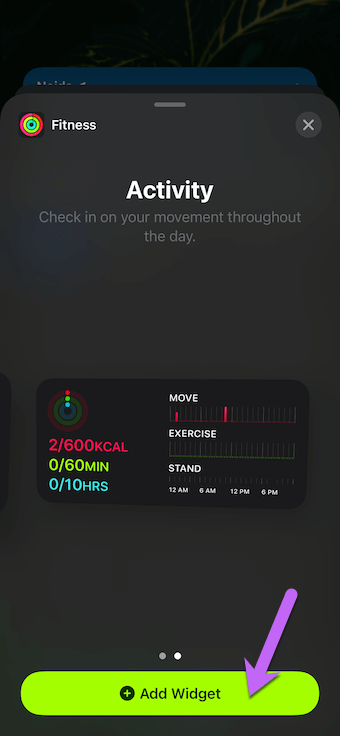
제 경우에는 화면 하단을 선택했습니다. 몇 초 후에 휴대전화의 벨소리가 Apple Watch의 벨소리와 동기화됩니다. 모든 세부 사항을 보려면 링을 클릭하십시오.
다른 위젯과 마찬가지로 이 위젯을 iPhone에서 원하는 위치로 이동할 수 있습니다.
친구 및 가족과 활동 공유
따라서 이러한 루프를 끊고 운동을 완료하고 새로운 운동 루틴을 시도하는 경우. 이 소식을 친구들과 공유하여 동기를 부여하고 그 반대도 마찬가지입니다. 예, Apple Watch를 사용하면 이러한 통계를 친구들과 공유할 수 있습니다. 또한 친구는 운동을 시작하고 끝낸 시간도 알 수 있습니다. 멋지지 않나요?
단계1 : 시계의 활동 링을 탭하여 연 다음 왼쪽으로 쓸어넘기십시오.
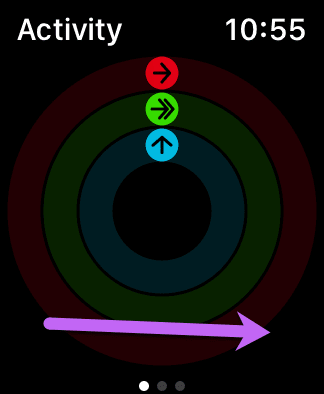
이것은 당신을 데려 갈 것입니다 화면을 공유합니다.
단계2 : 아래로 스크롤하여 친구 초대 버튼을 누릅니다. 목록에서 연락처를 선택합니다. 좋은 소식은 시계가 제안 목록 아래에 일부 호환 가능한 연락처도 표시한다는 것입니다.
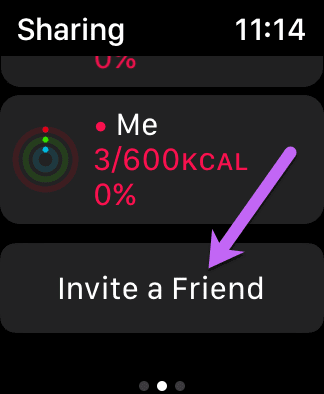
친구가 초대를 수락하면 이 화면을 통해 두 사람의 진행 상황을 추적할 수 있습니다. 좋은 점은 활동을 많은 친구들과 공유할 수 있다는 것입니다.
Watch 기반 초대가 불편하다면 휴대폰에서 피트니스 앱을 사용할 수도 있습니다. 이것 좀 봐 방법을 알아보기 위해 게시합니다.
그게 다가 아닙니다. 친구들과 건전한 경쟁을 펼칠 수도 있습니다. 그러나 이를 위해서는 피트니스 앱이 필요합니다.
설치가 완료되면 아래와 같이 앱을 열고 공유 탭을 누릅니다. 여기에 추가된 모든 연락처가 표시됩니다.
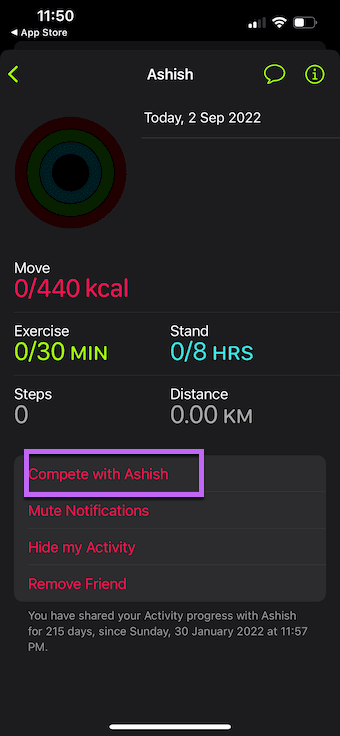
연락처를 탭합니다. 아래로 스크롤하여 . 버튼을 누릅니다. "와 경쟁하다. 간단하죠?
이제 남은 것은 모든 고리를 닫고 건강한 경쟁에서 승리하는 것뿐입니다.
어서!
이것이 Apple Watch에서 활동 목표를 편집하는 방법입니다. 아마도 이 스마트워치의 가장 좋은 점은 운동 시간을 추가하고 칼로리를 소비하십시오. 수동으로 응용 프로그램에. 이것은 며칠 동안 시계를 착용하는 것을 잊었다면 그림에 나타납니다.